
Tento software udrží vaše ovladače v provozu a ochrání vás tak před běžnými chybami počítače a selháním hardwaru. Zkontrolujte všechny své ovladače nyní ve 3 snadných krocích:
- Stáhněte si DriverFix (ověřený soubor ke stažení).
- Klepněte na Začni skenovat najít všechny problematické ovladače.
- Klepněte na Aktualizujte ovladače získat nové verze a zabránit poruchám systému.
- DriverFix byl stažen uživatelem 0 čtenáři tento měsíc.
Informační kanál aktivit v Aplikace Xbox Windows 10 vám umožní sledovat vývoj vašich přátel, kteří hrají hry online. Pomocí tohoto nástroje můžete také zveřejňovat nové zprávy, prohlížet snímky obrazovky a komentovat jejich nedávné úspěchy.
Informační kanál aktivit můžete vidět na domovské obrazovce aplikace Xbox. Případně si také můžete prohlédnout časovou osu aktivity konkrétního přítele prostřednictvím jejich profilové stránky.
Chcete-li zobrazit aktivity svých přátel z domovské obrazovky, jednoduše otevřete
aplikace Xbox a zobrazit informační kanál aktivit. Odtud můžete komentovat své nedávné úspěchy a herní klipy.Chcete-li komunikovat s příspěvky přítele, postupujte takto:
- Kliknutím na ikonu Srdce „lajkněte“ příspěvek. Na obrazovce se poté zobrazí, že jeden z vašich přátel odemkl úspěch ve hře. Můžete použít čtyři tlačítka v dolní části pro označení Líbí se, Sdílet nebo Zanechat komentář a také nahlásit zneužití nebo něco nevhodného.
- Chcete-li sdílet aktivitu někoho ve svém kanálu aktivit nebo ve zprávě, kterou posíláte ostatním, klikněte na ikonu kruhu se třemi malými kruhy. Obrazovka se zprávou vám poskytne pole pro zadání Gamertagů příjemců a zprávu o úspěchu přítele.
- Do pole Zanechat komentář zadejte zprávu pro kohokoli, kdo si prohlíží zdroj aktivity vašeho přítele. Obrazovka úspěchu obsahuje komentář, který zanechal přítel. Pod oznámením o úspěchu se objevují slova „Good Job, Mann !!!“. Kliknutím na ikonu kladívka v pravém dolním rohu libovolného příspěvku můžete nahlásit nevhodný nebo urážlivý příspěvek. Poté se v aplikaci Xbox zobrazí okno zpráv, ve kterém můžete nahlásit nevhodné nebo urážlivé chování.
Chcete-li zobrazit aktivity z profilu přítele, vyhledejte přítele nebo ho vyberte ze seznamu přátel a poklepáním na jeho jmenovku hráče otevřete jeho stránku profilu. Z jejich profilu můžete zobrazit informační kanál aktivity.
SOUVISEJÍCÍ PŘÍBĚHY, KTERÉ POTŘEBUJETE KONTROLA:
- Xbox One vám brzy umožní přizpůsobit si profilový obrázek, filtrovat knihovnu atd
- Nové sestavení pro Xbox One představuje funkce Creators Update pro více testerů

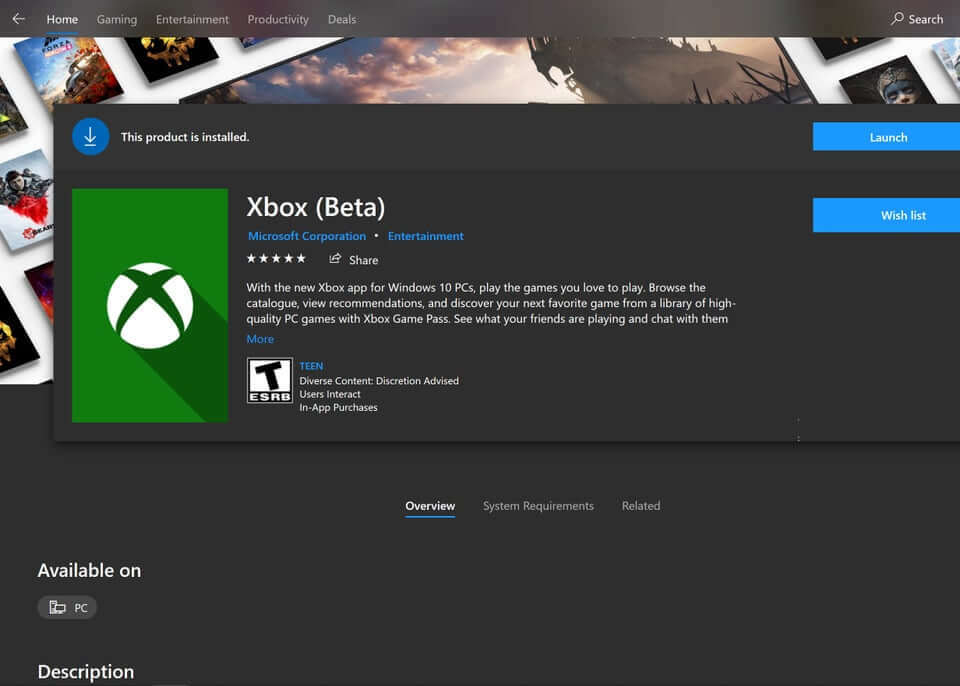
![Doprovodná aplikace Xbox Console nefunguje [opraveno]](/f/97e72dba7154987c4ae7897d289b19c3.jpg?width=300&height=460)